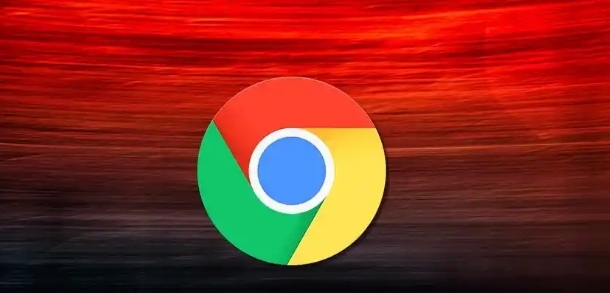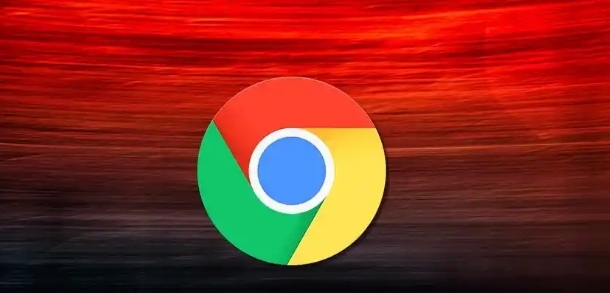
在当今的互联网时代,网络安全变得尤为重要。为了保护你的在线账户免受未经授权的访问,启用两步验证是一个很好的方法。下面将指导你如何在Chrome浏览器中启用两步验证。
首先,你需要打开Chrome浏览器并登录到你的Google账户。如果你还没有登录,可以点击浏览器右上角的头像图标,然后选择“登录”选项。输入你的邮箱地址和密码,按照提示完成登录过程。
登录成功后,点击浏览器右上角的头像图标,在弹出的菜单中选择“管理你的Google账户”。这将带你进入Google账户的管理页面。
在Google账户管理页面中,找到并点击“安全”选项卡。这个选项卡包含了各种与账户安全相关的设置和功能。
在“安全”选项卡中,向下滚动页面,找到“两步验证”部分。点击“开始使用”按钮,进入两步验证的设置流程。
系统会要求你提供手机号码,以便接收验证码。选择你的国家或地区代码,然后输入你的手机号码。点击“下一步”按钮。
此时,系统会向你提供的手机号码发送一个验证码。打开手机短信应用,找到来自Google的验证码短信,并将验证码输入到相应的文本框中。点击“验证”按钮。
如果验证码正确,你就成功启用了两步验证。从现在开始,每当你尝试登录到你的Google账户时,除了输入密码之外,还需要输入手机收到的验证码才能完成登录。
此外,你还可以在“两步验证”设置页面中添加备用的验证方式,如使用身份验证器应用生成的动态验证码。这样可以在无法接收手机短信的情况下,仍然能够通过其他方式完成身份验证。
需要注意的是,启用两步验证后,请务必妥善保管好你的密码和用于接收验证码的设备。如果丢失了这些信息,可能会导致无法正常登录你的Google账户。
通过以上步骤,你可以在Chrome浏览器中轻松启用两步验证,为你的Google账户提供更高的安全保障。记得定期检查和更新你的安全设置,以确保账户的安全性。